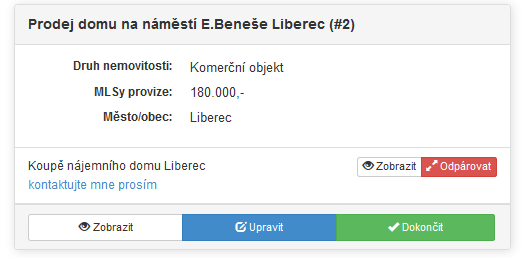1. Registrace:
1.1. Registrace Uživatele - fyzické podnikající osoby nebo právnické osoby podnikající pod vlastním identifikačním číslem na základě živnostenského oprávění v oboru zprostředkování prodeje, pronájmu, koupě nemovitostí třetím osobám
1.1.1. Vyplňte povinné údaje označené hvězdičkou v registračním formuláři a odešlete ho. Administrátor ověří Váš účet.
Obr.1 - Registrační formulář
1.1.2. Po odsouhlasení registrace obdržíte potvrzovací mail. Přihlašte se pod svým uživatelským jménem a heslem.
Obr.2 - Přihlašovací okno
1.1.3. Vyberte rozsah služby v záložce "Mé objednávky". Tarif vyberete po kliknutí na "Vytvořit objednávku"
Obr.3 - Objednávky - přehled a vytvoření
Obr.4 - výběr varianty využití služby
1.1.4. Systém vytvoří zálohovou fakturu a odešle ji na Vaši adresu. Po jejím uhrazení bude Váš účet aktivován, případně aktivace prodloužena o další období.
1.1.5. Před obdobím, kdy končí zaplacená registrace obdržíte upozornění na končící předplacené období. Pro prodloužení je nutné vytvořit novou objednávku, kdy postup je stejný jako u objednávky první. V Případě, že k úhradě dojde po termínu expirace registrace, účet se stane neaktivním, zakázky ale zůstanou zachovány.
1.2. Registrace Uživatele, který je zaměstnavatelem realitních makléřů, případně je vlastníkem realitní nebo jiné profesní sítě v realitním oboru
1.2.1. Registrujte se způsobem uvedeným v odstavcích 1.1.1. - 1.1.3.
1.2.2. Vyberte "Individuální tarif" - odešlete a vyplňte poptávkový formulář. Budete kontaktován administrátorem pro sjednání individuálního tarifu. Vaši makléři provedou registraci individuálně.
2. Zadávání a úprava zakázek - nabídek a poptávek
2.1.1. Pro zadání nabídky klikněte na záložku "Správa nabídek", zobrazí se přehled všech zadaných nabídek, které můžete upravovat, případně mezi nimi fulltextově vyhledávat. Pro zadání nové nabídky klikněte na tlačítko " Vytvořit novou nabídku".
Obr.5 - Záložka správy nabídek
2.1.2. Pro zadání nebo úpravu poptávky postupujte stejně jako u odstavce 2.1.1.
3.Párování nabídek a poptávek
3.1.1. Přehled všech nabídek a poptávek je zobrazen v záložce "Nástěnka". Zde se také pod jednotlivými nabídkami a poptávkami zobrazují spárované nabídky a poptávky. Párování probíhá dle zadaných paramterů.
3.1.1. V případě, že k nabídce byla spárována poptávka nebo poptávky, zobrazí se poptávka(y) řádkově pod výpisem konkrétní nabídky ( viz.Obr.7). Kontrolu, zda poptávka(y) rámcově odpovídá(jí) vaší nabídce provedete tlačítkem zobrazit. Spárování potvrdíte tlačítkem "Spárovat". Dokud neprovedete spárování u poptávky odpovídající nabídce nemá uživatel s poptávkou možnost ji zobrazit nebo potvrdit spárování (Obr.8).
3.1.2. Po potvrzení spárování u nabídky (Obr.9), objeví se u poptávky možnost zobrazit nabídku, náhled potom obsahuje výši MLSy provize a odkaz na inzerci(Obr.10). Zadavatel poptávky tak může zkontrolovat parametry a vzhled nemovitosti. V případě, že vyhovuje, potvdí spárování tlačítkem "Spárovat" u poptávky.
V té chvíli se u nabídky zobrazí žádost o kontakt (Obr.11). Je pak na vůli Uživatele se zadanou nabídkou, zda žádosti vyhoví u všech sprovaných poptávek s žádostí o kontakt nebo jen u některých.
Obr..6 Nástěnka bez spárovaných nabídek a poptávek - v systému není žádný odpovídající přiřazený záznam.
Obr..7 Nástěnka - k nabídce 2 je odpovídající poptávka
Obr..8 Zobrazení poptávky spárované k nabídce
Obr. 9 Potvrzené spárování u nabídky
Obr. 10 Zobrazení parametrů nabídky u poptávky
Obr. 11 Zobrazení žádosti o kontakt u nabídky

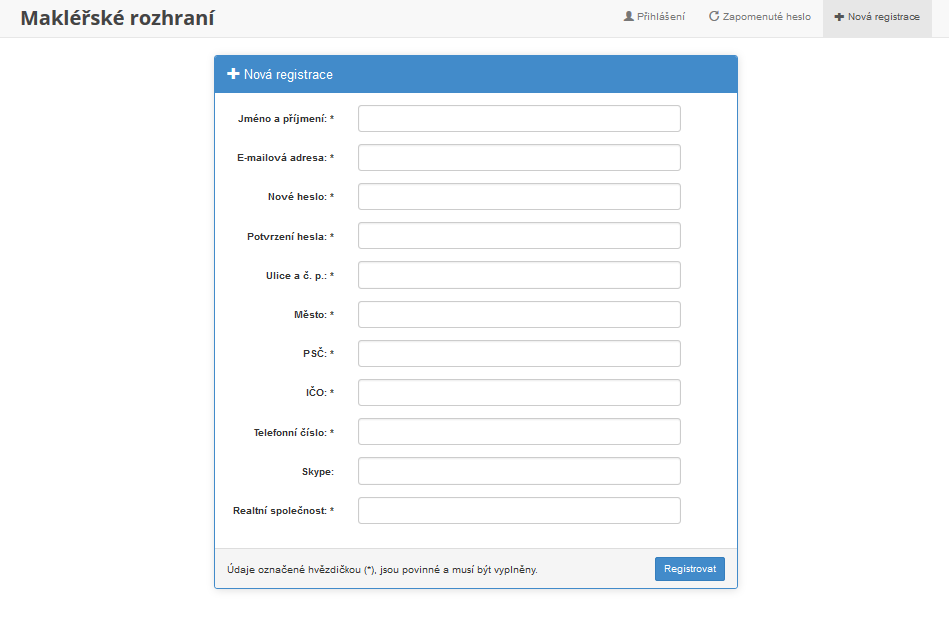

.PNG)
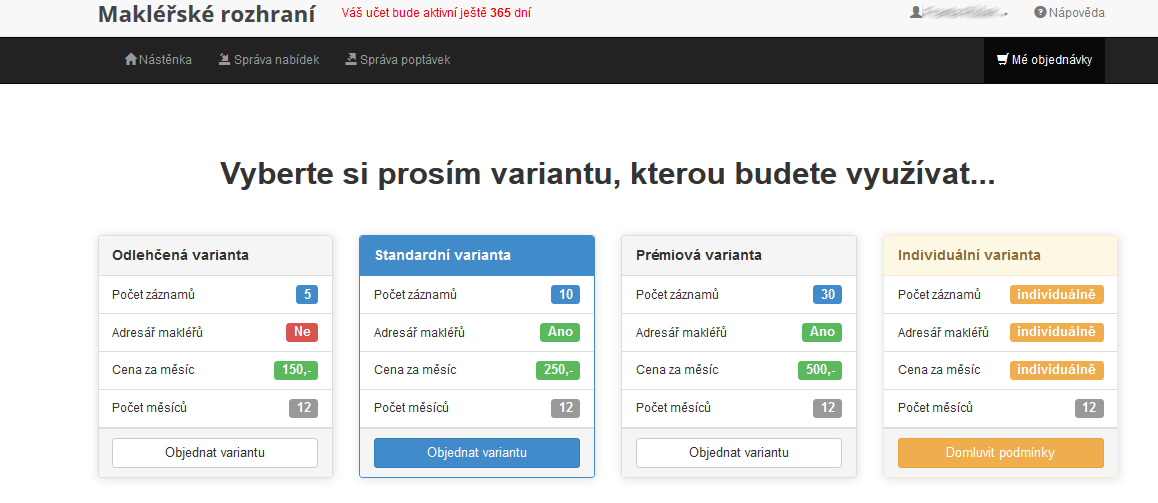
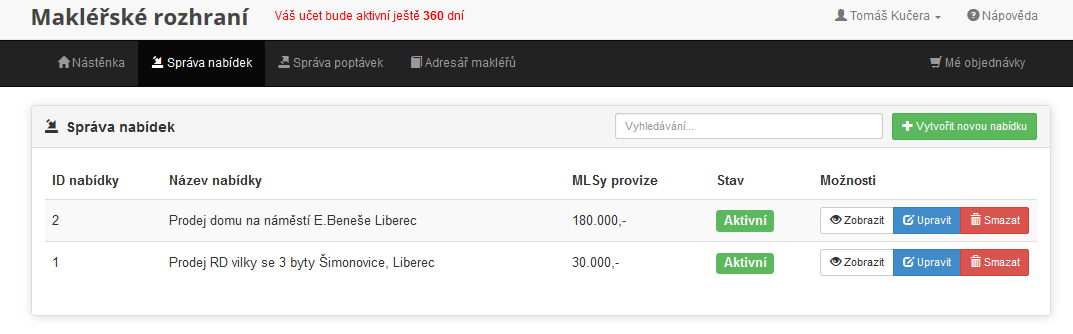
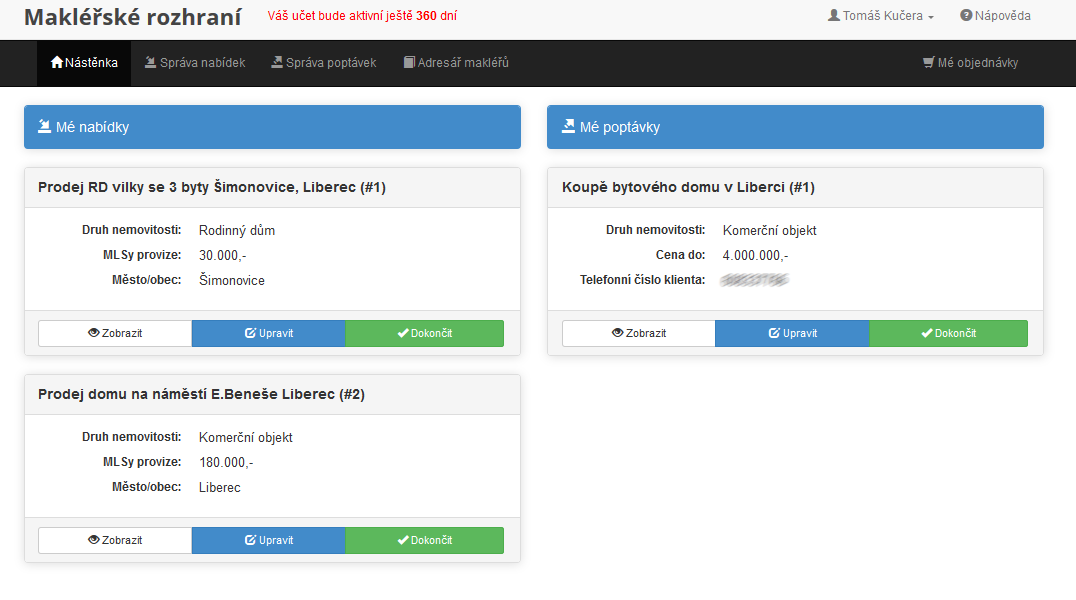
.PNG)
.PNG)
.PNG)
.PNG)